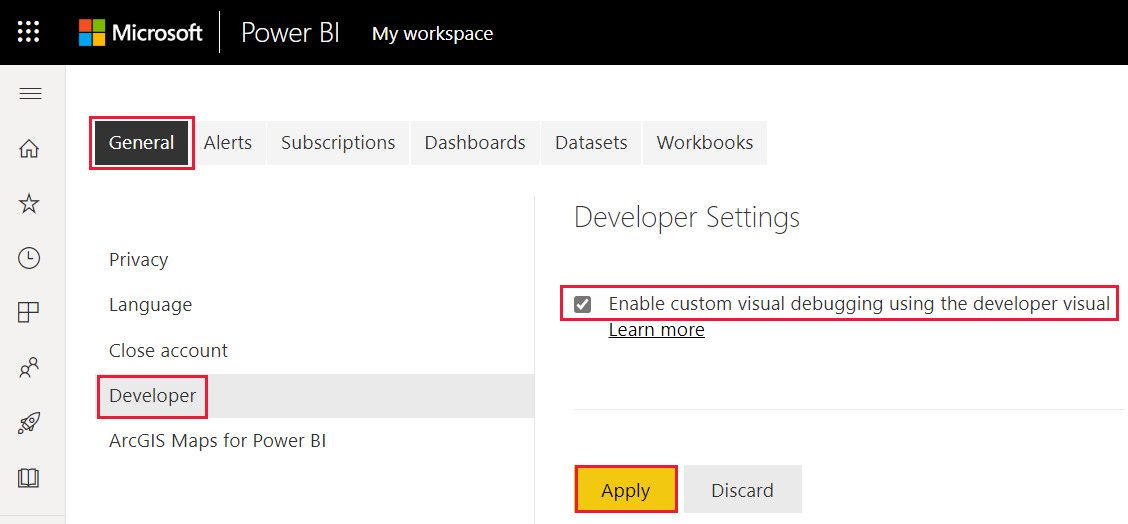Uw omgeving instellen voor het ontwikkelen van een Power BI-visual
In dit artikel leert u hoe u uw omgeving instelt voor het ontwikkelen van een Power BI-visual.
Voordat u begint met ontwikkelen, moet u node.js en het pbiviz-pakket installeren. Wanneer uw lokale omgeving is ingesteld, moet u vervolgens Power BI-service configureren voor het ontwikkelen van een Power BI-visual.
In dit artikel leert u het volgende:
Node.js installeren
Node.js is een JavaScript-runtime die op de V8 JavaScript-engine van Chrome is gebouwd. Hiermee kunnen ontwikkelaars alle apps uitvoeren die zijn gemaakt in JavaScript.
Node.js installeren:
Navigeer in uw webbrowser naar node.js.
Download het meest recente aanbevolen MSI-installatieprogramma.
Voer het installatieprogramma uit en volg de installatiestappen. Accepteer de voorwaarden van de gebruiksrechtovereenkomst en alle standaardwaarden.
Start de computer opnieuw op.
Pbiviz installeren
Het pbiviz-hulpprogramma , dat is geschreven met JavaScript, compileert de broncode van de visual van het pbiviz-pakket .
Het pbiviz-pakket is een gezipt Power BI-visualproject met alle benodigde scripts en assets.
Als u de nieuwste versie van pbiviz wilt installeren, opent u Windows PowerShell en voert u de volgende opdracht in.
npm i -g powerbi-visuals-tools@latest
Notitie
Mogelijk krijgt u een aantal waarschuwingen wanneer u deze opdracht uitvoert. Ze mogen niet voorkomen dat pbiviz wordt geïnstalleerd.
(Optioneel) Controleer of uw omgeving is ingesteld
Controleer of het pakket hulpprogramma's voor Power BI-visuals is geïnstalleerd. Voer in PowerShell de opdracht pbiviz uit en controleer de uitvoer, inclusief de lijst met ondersteunde opdrachten.
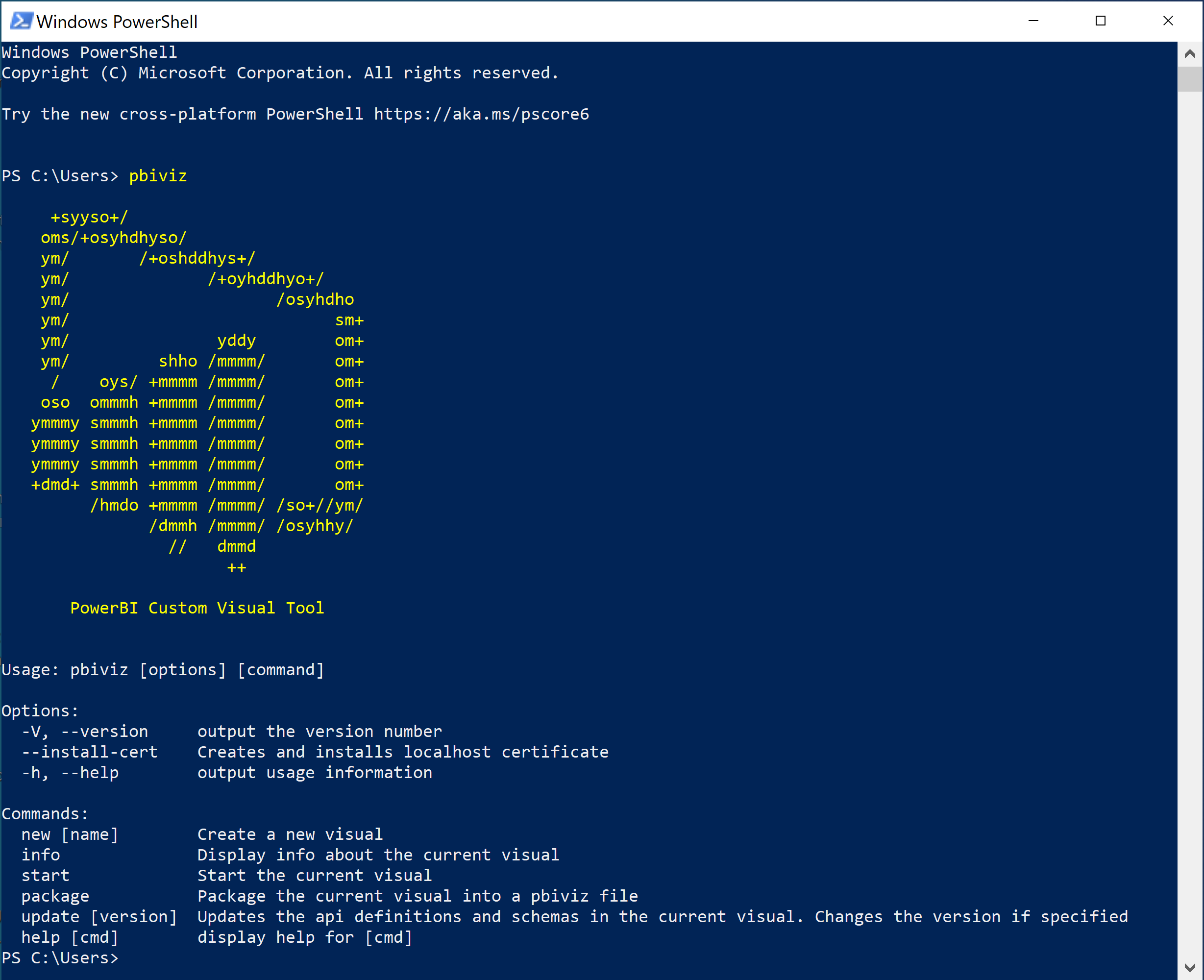
Power BI Desktop instellen voor het ontwikkelen van een visual
Als u een Power BI-visual wilt ontwikkelen, schakelt u de optie Een visual ontwikkelen in power BI Desktop in. Volg de instructies in deze sectie om deze optie in te schakelen.
- Navigeer vanuit Power BI Desktop naar Bestandsopties>en instellingenopties>

- Schuif omlaag naar rapportinstellingen in de sectie Huidig bestand en schakel het selectievakje Een visual ontwikkelen in.
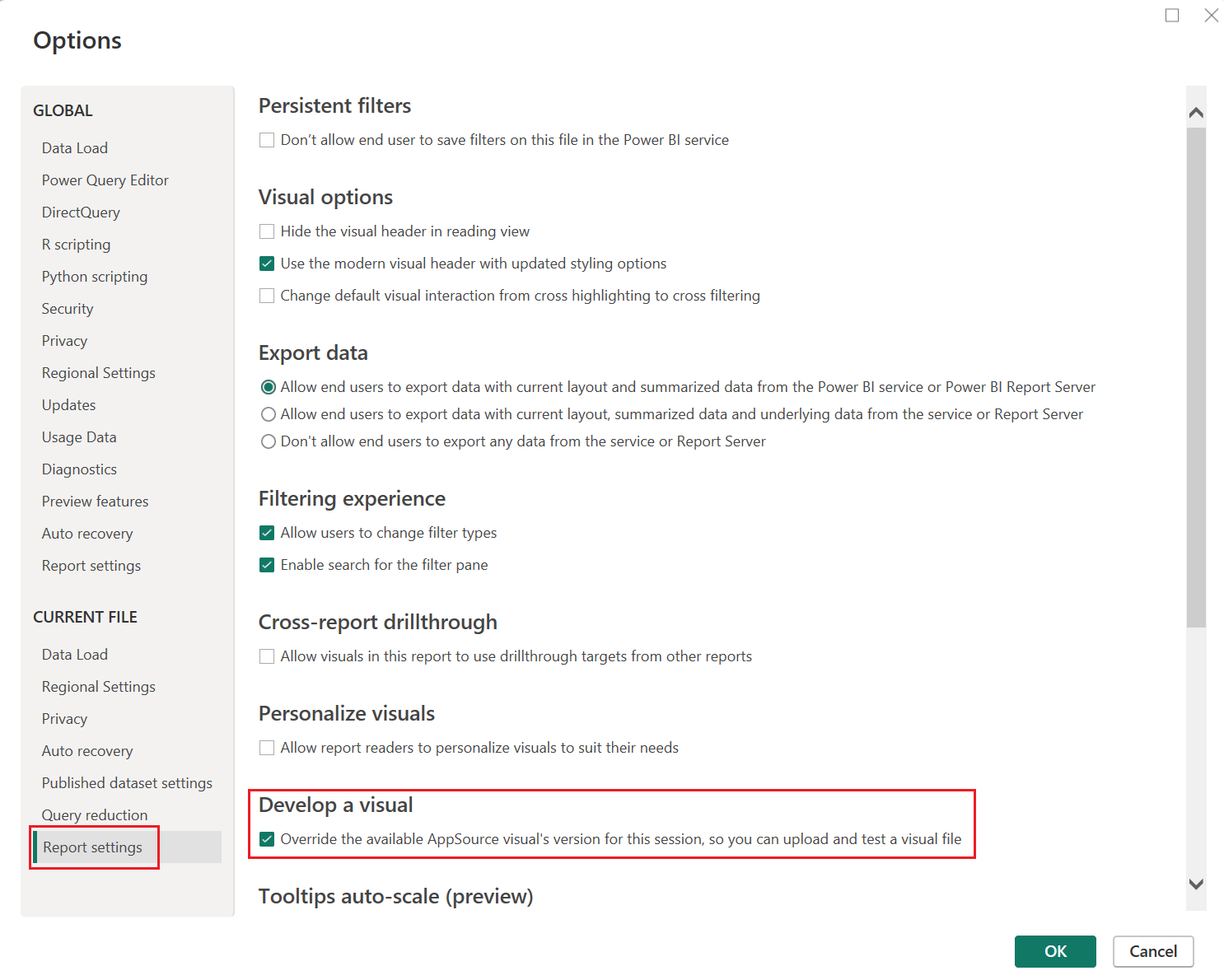
- Selecteer OK.
Power BI-service instellen voor het ontwikkelen van een visual
Als u een Power BI-visual wilt ontwikkelen, schakelt u de aangepaste visuele ontwikkelaarsmodus in Power BI-service in. Volg de instructies in deze sectie om deze optie in te schakelen.
Meld u aan bij de instellingen van Power BI-ontwikkelaars.
Schakel de schakeloptie voor de ontwikkelaarsmodus van Power BI in. schakel het selectievakje in en selecteer Toepassen.